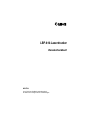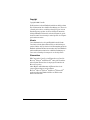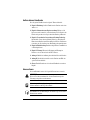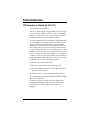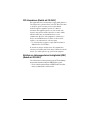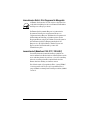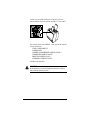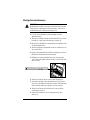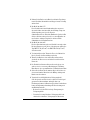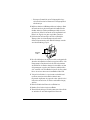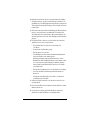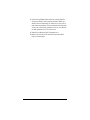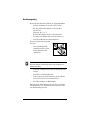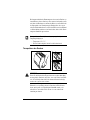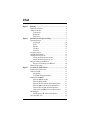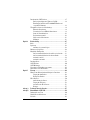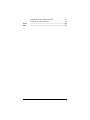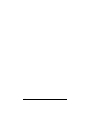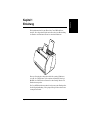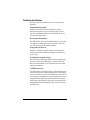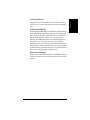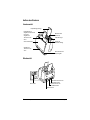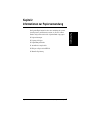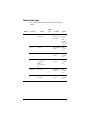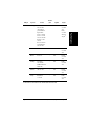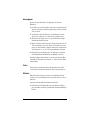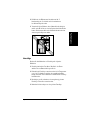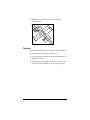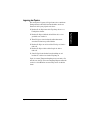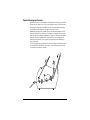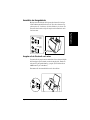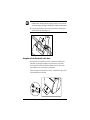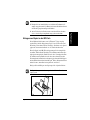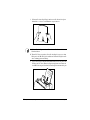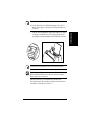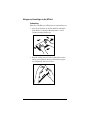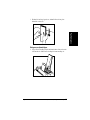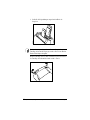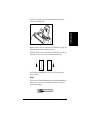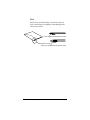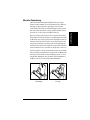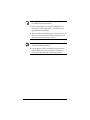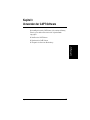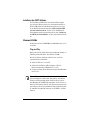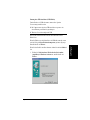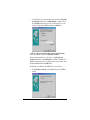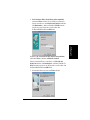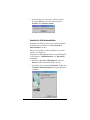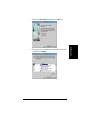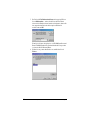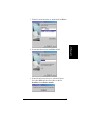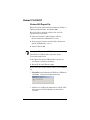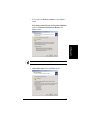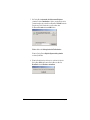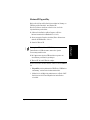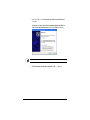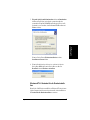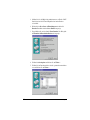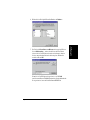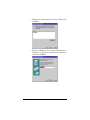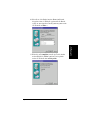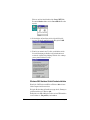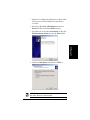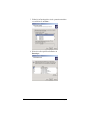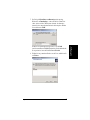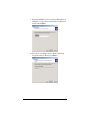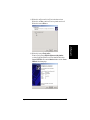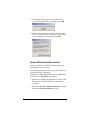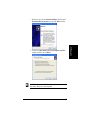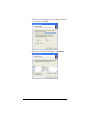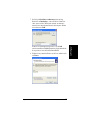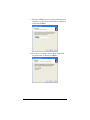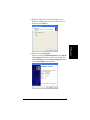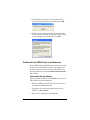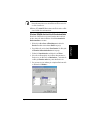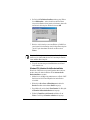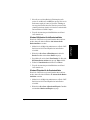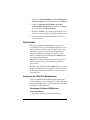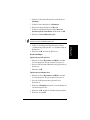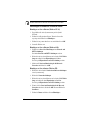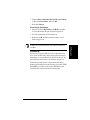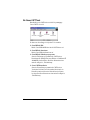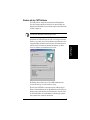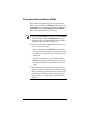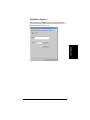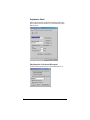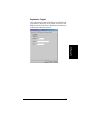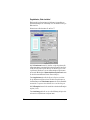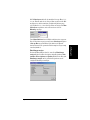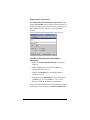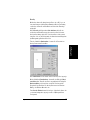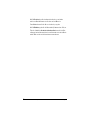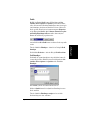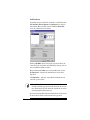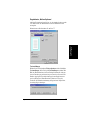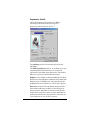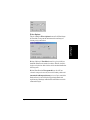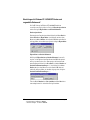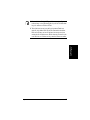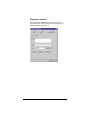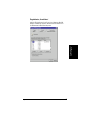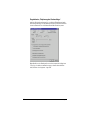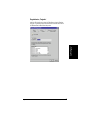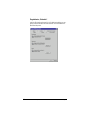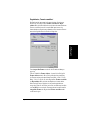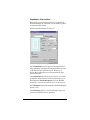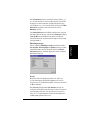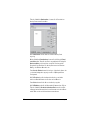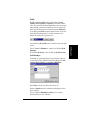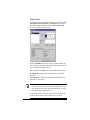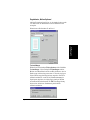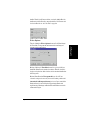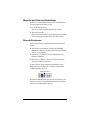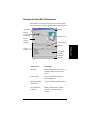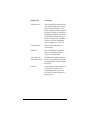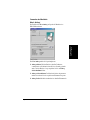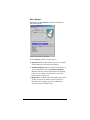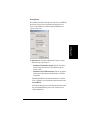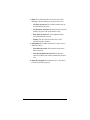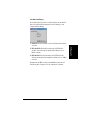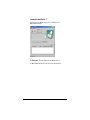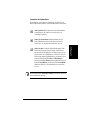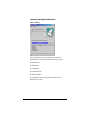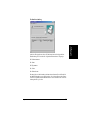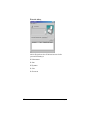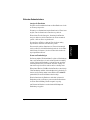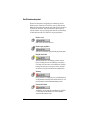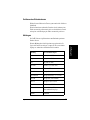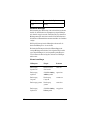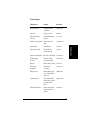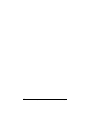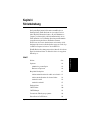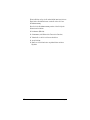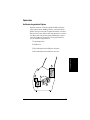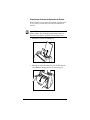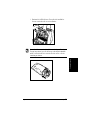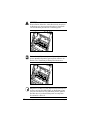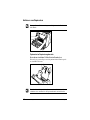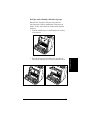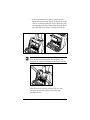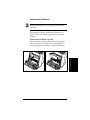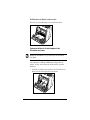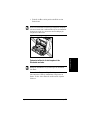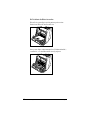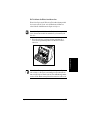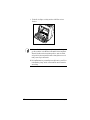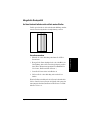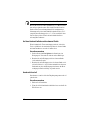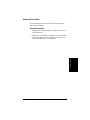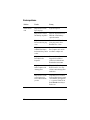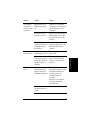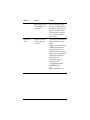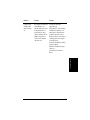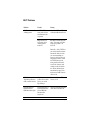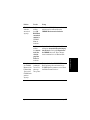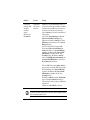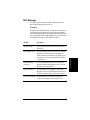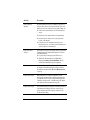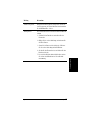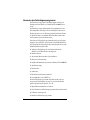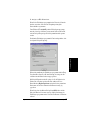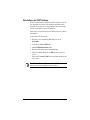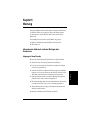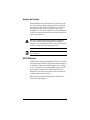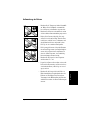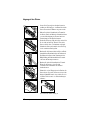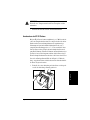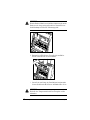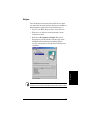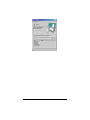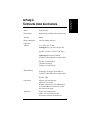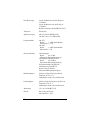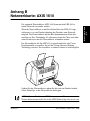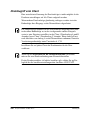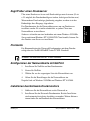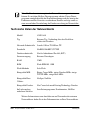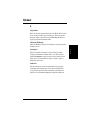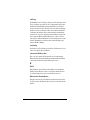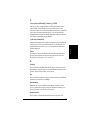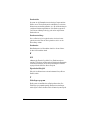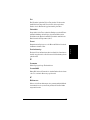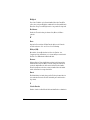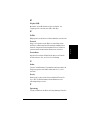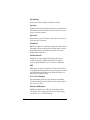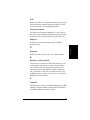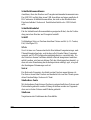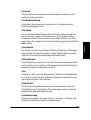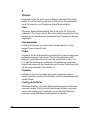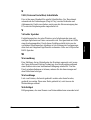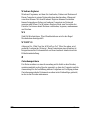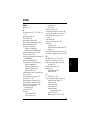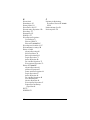LBP-810-Laserdrucker
Benutzerhandbuch
WICHTIG:
Lesen Sie dieses Handbuch aufmerksam durch.
Sie finden hierin wichtige Hinweise und Erklärungen.

ii
Copyright
Copyright © 2002 Canon Inc.
Die Informationen in diesem Handbuch sind urheberrechtlich geschützt.
Dieses Dokument darf ohne schriftliche Genehmigung von Canon weder
vollständig noch teilweise vervielfältigt, übertragen, kopiert, in einem
Datenabrufsystem gespeichert oder in einer beliebigen Form und mit
beliebigen Hilfsmitteln elektronisch, mechanisch, magnetisch, optisch,
chemisch, manuell oder anderweitig in andere Sprachen oder Computer-
sprachen übersetzt werden.
Hinweis
Canon übernimmt für das vorliegende Handbuch keinerlei Garantie.
Canon haftet weder für hierin enthaltene Fehler noch für beiläufig ent-
standene Schäden oder Folgeschäden, die im Zusammenhang mit den im
Handbuch enthaltenen Informationen entstanden sind. Die im Handbuch
enthaltenen Informationen dürfen ohne schriftliche Genehmigung von
Canon weder vollständig noch auszugsweise vervielvältigt werden.
Warenzeichen
LBP, Canon und das Canon-Logo sind Warenzeichen von Canon Inc.
Microsoft
®
, Windows
®
und Windows NT
®
sind in den USA und/oder
anderen Ländern Warenzeichen oder eingetragene Warenzeichen der
Microsoft Corporation.
Andere Marken- und Produktnamen sind Warenzeichen oder ein-
getragene Warenzeichen der jeweiligen Firmen.
Microsoft
®
, Microsoft
®
Windows
®
und Microsoft
®
Windows NT
®
werden im vorliegenden Handbuch als Microsoft, Windows bzw.
Windows NT bezeichnet.

iii
Aufbau dieses Handbuchs
Im vorliegenden Handbuch werden folgende Themen behandelt:
❏
Kapitel 1
:
Einleitung.
Stellt die Funktionen des Druckers und seinen
Aufbau vor.
❏
Kapitel 2: Informationen zur Papierverwendung.
Erklärt, welche
Papiersorten und -formate Sie verwenden können, wie Sie Papier in den
Drucker einlegen und wie das Papier durch den Drucker geführt wird.
❏
Kapitel 3: Verwenden der Canon Advanced Printing Technology.
Beschreibt die Canon Advanced Printing Technology und gibt neben
Hinweisen zur Installation und Verwendung der Software auch Informa-
tionen dazu, wie Sie den Status eines Druckauftrags überprüfen können.
❏
Kapitel 4: Fehlerbehebung.
Enthält wichtige Hinweise zum Beheben
von Druckproblemen.
❏
Kapitel 5: Wartung.
Erläutert die Reinigung und Wartung des
Druckers sowie das Auswechseln der EP-22-Patrone.
❏
Anhang A.
Enthält eine Auflistung der technischen Daten des Druckers.
❏
Anhang B.
Beschreibt das Anschliessen des Druckers mit Hilfe des
optionalen Netzwerkkabels.
❏
Glossar.
Enthält Definitionen der in diesem Handbuch verwendeten
Begriffe.
Konventionen
In diesem Handbuch werden die folgenden Konventionen verwendet:
VORSICHT:
Weist auf Vorsichtsmassnahmen hin, die zum Vermeiden möglicher
Verletzungen eingehalten werden müssen.
Gibt an, dass ein Nichtbefolgen der empfohlenen Schritte oder Verfahren
Schäden im Drucker zur Folge haben könnte.
Steht für Hinweise oder Bemerkungen, die nützliche Tips oder detaillierte
Informationen enthalten.

iv
Sicherheitshinweise
FCC-Informationen (Modelle mit 100–127 V)
Laser Beam Printer, Model L10573A
This device complies with Part 15 of the FCC Rules. Operation is subject
to the following two conditions: (1) This device may not cause harmful
interference, and (2) this device must accept any interference received,
including interference that may cause undesired operation.
Note: This equipment has been tested and found to comply with the limits
for a Class B digital device, pursuant to Part 15 of the FCC Rules. These
limits are designed to provide reasonable protection against harmful
interference in a residential installation. This equipment generates, uses
and can radiate radio frequency energy and, if not installed and used in
accordance with the instructions, may cause harmful interference to radio
communications. However, there is no guarantee that interference will not
occur in a particular installation. If this equipment does cause harmful
interference to radio or television reception, which can be determined by
turning the equipment off and on, the user is encouraged to try to correct
the interference by one or more of the following measures:
❏
Reorient or relocate the receiving antenna.
❏
Increase the separation between the equipment and receiver.
❏
Connect the equipment to an outlet on a circuit different from that to
which the receiver is connected.
❏
Consult the dealer or an experienced radio/TV technician for help.
Use of shielded cable is required to comply with class B limits in Subpart
B of Part 15 of FCC Rules.
Do not make any changes or modifications to the equipment unless
otherwise specified in the manual. If such changes or modifications
should be made, you could be required to stop operation of the
equipment.

v
FCC-Informationen (Modelle mit 220–240 V)
This equipment has been tested and found to comply with the limits for a
Class A digital device, pursuant to Part 15 of the FCC Rules. These limits
are designed to provide reasonable protection against harmful
interference when the equipment is operated in a commercial
environment. This equipment generates, uses, and can radiate radio
frequency energy and if not installed and used in accordance with the
instruction manual, may cause harmful interference to radio
communications. Operation of this equipment in a residential area is
likely to cause harmful interference, in which case the user will be
required to correct the interference at his own expense.
• Use of shielded cable is required to comply with Class A limits in
Subpart B of Part 15 of FCC Rules.
Do not make any changes or modifications to the equipment unless
otherwise specified in this guide. If such changes or modifications should
be made, you could be required to stop operation of the equipment.
Richtlinie zur elektromagnetischen Verträglichkeit (EMV)
(Modelle mit 220–240 V)
“Dieses Gerät wurde in einem typischen System auf Übereinstimmung
mit den technischen Anforderungen der EMV-Direktive geprüft.”
• Um die technischen Anforderungen der EMV-Direktive zu erfüllen,
müssen geschirmte Kabel verwendet werden.

vi
Internationales E
NERGY
S
TAR
-Programm für Bürogeräte
Als E
NERGY
S
TAR
-Partner hat Canon Inc. mit dem vorliegenden Gerät
ein Produkt auf den Markt gebracht, das den E
NERGY
S
TAR
-Richtlinien
zum Einsparen von Energie gerecht wird.
Das E
NERGY
S
TAR
-Programm für Bürogeräte ist ein internationales
Programm zur Förderung eines energiebewussten Einsatzes von
Computern und anderer Bürogeräte. Im Rahmen dieses Programms wird
die Entwicklung und Verbreitung von Produkten gefördert, die über
Energiesparfunktionen verfügen. Die Teilnahme an diesem Programm ist
für Unternehmen freiwillig. Das Hauptaugenmerk ist hierbei auf
Bürogeräte wie z. B. Computer, Monitore, Drucker, Faxgeräte und
Kopierer gerichtet. Die Standards und Logos sind in allen
Teilnehmerstaaten gleich.
Lasersicherheit (Modelle mit 100–127 V / 220–240 V)
Laserstrahlen können für den menschlichen Körper gefährlich sein.
Aus diesem Grund ist der Drucker durch das schützende Gehäuse und die
äussere Abdeckung hermetisch verschlossen, so dass die Laserstrahlung
nicht nach aussen dringen kann. Bei normalem Betrieb durch den
Benutzer kann keine Strahlung aus dem Gerät austreten.
Dieser Drucker wurde als Laserprodukt der Klasse 1 gemäss EN60825-
1:1994 eingestuft. In den USA gilt er als Laserprodukt der Klasse 1
gemäss den Bundesverordnungen und Verwaltungsvorschriften §1040.10
von Titel 21.

vii
An der Laserscanner-Einheit im Inneren des Druckers ist der nach-
stehende Aufkleber angebracht. (Modelle mit 100–127 V / 220–240 V)
Dieser Drucker wurde gemäss EN60825-1:1994 eingestuft. Er entspricht
den folgenden Klassen:
CLASS 1 LASER PRODUCT
LASER KLASSE 1
APPAREIL A RAYONNEMENT LASER DE CLASSE 1
APPARECCHIO LASER DI CLASSE 1
PRODUCTO LASER DE CLASE 1
APARELHO A LASER DE CLASSE 1
(Nur Modell mit 220–240 V)
VORSICHT:
Bei Nichteinhalten der in diesem Handbuch beschriebenen Verfahren
kann gefährliche Strahlung austreten.

viii
Wichtige Sicherheitshinweise
VORSICHT:
Bei Ihrem Drucker handelt es sich um ein elektronisches Präzisionsgerät.
Um den Drucker ordnungsgemäss bedienen zu können, sollten Sie vor
der Inbetriebnahme die folgenden Anweisungen lesen.
❏
Lesen Sie sich das Handbuch vor Inbetriebnahme des Geräts
aufmerksam durch.
❏
Werfen Sie das Handbuch anschliessend auf keinen Fall weg, sondern
bewahren Sie es zum späteren Nachschlagen sorgfältig auf.
❏
Befolgen Sie die Warnhinweise und Anleitungen auf dem Drucker und
den Verbrauchsmaterialien.
❏
Stellen Sie den Drucker grundsätzlich nur auf eine stabile Ablage oder
einen stabilen Tisch.
❏
Beachten Sie beim Installieren des Druckers unbedingt die in diesem
Handbuch beschriebenen Standortanforderungen.
❏
Bei Blättern, die mit der bedruckten Seite nach oben ausgegeben
werden, können die dunkleren Stellen sehr heiss sein. Fassen Sie nicht
auf diese Stellen.
❏
Stellen Sie den Drucker nicht in einer feuchten Umgebung auf.
❏
Vermeiden Sie die Nähe chemischer Substanzen (z. B. in Versuchs-
laboren usw.). Das Gehäuse des Druckers besteht aus Plastik und kann
unter Umständen ausbleichen, schmelzen oder sich verformen.
❏
Stellen Sie den Drucker nicht an Stellen auf, an denen er Rauch
oder Dampf ausgesetzt ist.
❏
Schliessen Sie den Drucker an eine ordnungsgemäss geerdete
Steckdose an.
CAUTION! HOT SURFACE AVOID CONTACT ACHTUNG! HEISS ATTEMTION! TEMPERATURE ELEVEE
PRECAUCION!/ATTENZIONE! ALTA TEMPERATURA

ix
❏
Nehmen Sie den Drucker erst in Betrieb, nachdem das Verpackungs-
material (Packband, Abstandshalter und Styroporformen) vollständig
entfernt wurde.
❏
Nur Modell mit 100–127 V:
Dieses Produkt ist mit einem Schutzkontaktstecker ausgestattet,
der zusätzlich über einen dritten Stift (für die Erdung) verfügt. Aus
Sicherheitsgründen passt dieser Stecker nur in
Schutzkontaktsteckdosen. Wenn beim Einführen des Steckers in Ihre
Steckdose Probleme auftreten, lassen Sie von einem Elektriker eine
neue Steckdose anbringen. Umgehen Sie auf keinen Fall die
Schutzfunktion des Schutzkontaktsteckers.
❏
Nur Modell mit 220–240 V:
Für dieses Gerät dürfen nur zugelassene Netzkabel verwendet werden.
Bei einem Nennstrom von bis zu 6 A sollte mindestens ein Kabel des
Typs H05VV-F 3G (0,75 mm
2
) oder H05VVH2-F 3G (0,75 mm
2
)
verwendet werden.
❏
Vor dem Anschliessen bzw. Trennen des Netz- oder Schnittstellen-
kabels sollten Sie das Gerät unbedingt ausschalten.
❏
Wenn Sie den Drucker an einen anderen Platz stellen möchten,
schalten Sie das Gerät erst aus, und ziehen Sie anschliessend den
Netzstecker.
❏
Das Netzkabel darf beim Anschliessen nicht stark verbogen oder
verknotet sein, da es ansonsten zu Beschädigungen, Überhitzung,
Kurzschlüssen oder sogar zum Entstehen von Bränden kommen kann.
❏
Stecken Sie den Netzstecker bis zum Anschlag in die Steckdose ein,
da ansonsten brennbare Materialien in die Öffnung eindringen und
Brände verursachen können.
❏
Verwenden Sie nach Möglichkeit keine Verlängerungskabel.
Sollte dies dennoch erforderlich sein, beachten Sie die nachfolgend
genannten Vorsichtsmassnahmen. Andernfalls kann es zu
Überhitzungen kommen, die Brände zur Folge haben. Darüber hinaus
können durch Spannungsschwankungen Flackererscheinungen auf
dem Bildschirm auftreten.
• Beachten Sie auf jeden Fall die zulässige Nennspannung des
Verlängerungskabels.
• Verwenden Sie ein möglichst kurzes Verlängerungskabel, und
verbinden Sie nicht mehrere Verlängerungskabel miteinander.

x
• Die Ampere-Gesamtzahl der an das Verlängerungskabel ange-
schlossenen Geräte darf den Nennstrom des Verlängerungskabels
nicht übersteigen.
❏
Im Gehäuse befinden sich Belüftungsschlitze und -öffnungen. Damit
der Drucker zuverlässig arbeiten kann und sich beim Betrieb nicht
überhitzt, dürfen diese Schlitze und Öffnungen nicht blockiert oder
zugedeckt sein. Stellen Sie den Drucker aus diesem Grund nicht auf
Betten, Sofas, Teppiche oder andere vergleichbare Unterlagen.
❏
Der Drucker darf auf keinen Fall in der Nähe von Heizkörpern,
Wärmespeichern oder offenen Flammen aufgestellt werden.
Stellen Sie ihn nur dann in spezielle Einbauvorrichtungen, wenn für
ausreichende Belüftung gesorgt ist.
❏
Bevor Sie den Drucker an eine Steckdose anschliessen, überprüfen Sie
anhand der auf der Rückseite des Druckers angegebenen Werte, ob die
Nennspannung des Druckers mit der der Steckdose übereinstimmt.
Auf der Rückseite des Druckers befindet sich ein Aufkleber, auf dem
die Spannungswerte angegeben sind. Wenn dieser Aufkleber fehlen
sollte, wenden Sie sich an den Händler, bei dem Sie das Gerät gekauft
haben, oder an einen anderen autorisierten Händler in Ihrer Nähe.
❏
Verlegen Sie das Netzkabel so, dass niemand versehentlich darauf
treten kann. Ausserdem darf das Kabel nicht durch andere
Gegenstände eingeklemmt oder gequetscht werden. Achten Sie dabei
insbesondere auf den Stecker, die Steckdose und den Kabelausgang
am Gerät.
❏
Halten Sie Netzkabel und Netzstecker von Kindern fern.
❏
Berühren Sie die Stecker nie mit nassen Händen.
❏
Wenn der Drucker für längere Zeit nicht genutzt wird, schalten Sie ihn
aus, und ziehen Sie aus Sicherheitsgründen den Netzstecker.
Belüftungs-
schlitze

xi
❏
Reinigen Sie den Drucker nur bei gezogenem Netzstecker. Sprühen
Sie flüssige Reiniger oder Sprays nicht direkt auf das Gehäuse oder
die Öffnungen, da das Reinigungsmittel in den Drucker gelangen und
Teile darin beschädigen könnte. Reinigen Sie das Gehäuse mit einem
feuchten Tuch.
❏
Stecken Sie keine Gegenstände in die Öffnungen des Druckergehäuses
hinein, da sie möglicherweise stromführende Teile berühren oder
einen Kurzschluss hervorrufen könnten. Dies kann zu Bränden oder
Stromschlägen führen. Lassen Sie keine Flüssigkeiten in den Drucker
gelangen.
❏
In folgenden Fällen sollten Sie sofort den Netzstecker ziehen und
qualifiziertes Service-Personal informieren:
• Das Netzkabel bzw. der Netzstecker ist beschädigt oder
verschlissen.
• In den Drucker ist Flüssigkeit gelangt.
• Der Drucker ist nass geworden.
• Trotz Einhaltung der Anweisungen im Benutzerhandbuch funk-
tioniert der Drucker nicht ordnungsgemäss.
Einstellungsänderungen dürfen grundsätzlich nur an den im
Handbuch beschriebenen Bedienelementen vorgenommen werden,
da es ansonsten zu einer Beschädigung des Druckers kommen
kann, die umfassende Eingriffe durch einen Service-Techniker
erforderlich macht.
• Der Drucker ist heruntergefallen, oder das Gehäuse ist beschädigt.
• Sie stellen erhebliche Veränderungen im Druckverhalten des
Geräts fest.
• Am Drucker sind auffällige Rauch-, Geruchs- oder Geräusch-
entwicklungen zu verzeichnen.
❏
Stellen Sie keine Gegenstände vor die Steckdose, damit diese gut
erreichbar bleibt.
❏
Fassen Sie beim Ziehen des Netzkabels nie direkt am Kabel, sondern
immer am Stecker an.
❏
Unsachgemässer Umgang mit elektrischen Geräte kann lebens-
gefährlich sein. Halten Sie Kinder von Stromkabeln fern.

xii
❏
Sofern in diesem Handbuch nicht anderweitig vermerkt, dürfen Sie
Störungen des Druckers nicht eigenmächtig beheben. Öffnen oder
entfernen Sie keine Abdeckungen, die normalerweise nur vom Fach-
mann entfernt werden dürfen. Sie könnten dadurch einen Stromschlag
erleiden oder sich anderweitig gefährden. Lassen Sie solche Bereiche
nur durch qualifiziertes Service-Personal warten.
❏
Nehmen Sie am Drucker keinerlei Veränderungen vor.
❏
Entfernen Sie auf keine Fall die am Drucker angebrachten Warn-
hinweise und Anleitungen.

xiii
Betriebsumgebung
Beachten Sie beim Aufstellen des Druckers die folgenden Richtlinien:
• Stellen Sie den Drucker auf eine glatte, stabile Unterlage.
• Bei eingeschaltetem Gerät (Drucker ist an Netzsteckdose
angeschlossen):
Temperatur: 10 ˚C–32,5 ˚C
Relative Luftfeuchtigkeit: 20–80 %, nicht kondensierend
• Der Aufstellort des Druckers muss ausreichend belüftet sein.
• Setzen Sie den Drucker keiner direkten Zugluft aus.
Stellen Sie das Gerät nicht an folgenden
Stellen auf:
• Unter direktem Sonnenlicht,
in unmittelbarer Nähe von Heiz-
körpern, Klimaanlagen und
offenem Feuer.
Starker Lichteinfall kann die Oberflächenqualität der Drucktrommel im
Inneren des Druckers beeinträchtigen und zu einer Verringerung der
Druckqualität führen.
• In der Nähe von Magneten oder Geräten, die magnetische Felder
erzeugen.
• In der Nähe von vibrierenden Bereichen.
• An Stellen mit einer hohen Staubbelastung oder hohen Konzen-
tration an Salzen oder korrosionsfördernden Gasen.
• Neben Wasserleitungen oder Kühlschränken.
Beträgt die relative Luftfeuchtigkeit weniger als 30 %, verwenden Sie
einen Luftbefeuchter oder ein antistatisches Tuch, damit keine elektro-
statischen Aufladungen entstehen.

xiv
Bei abruptem Absinken der Raumtemperatur oder wenn der Drucker von
einem kühlen, trockenen Standort an einen warmen, feuchten Ort gestellt
wird, kann sich Kondenswasser im Drucker bilden, was zu Problemen bei
der Papierzufuhr, einer Verminderung der Druckqualität oder sogar zu
schweren Fehlern führen kann. Lassen Sie den Drucker aus diesem Grund
vor Inbetriebnahme mindestens eine Stunde ruhen, damit sich die Geräte-
temperatur allmählich anpassen kann.
Im ausgeschalteten Zustand (Netzstecker gezogen) gelten folgende
Umgebungsbedingungen:
• Temperatur: 0 ˚C–35 ˚C.
• Relative Luftfeuchtigkeit: 10–80 %, nicht kondensierend
Transportieren des Druckers
VORSICHT:
Fassen Sie den Drucker beim Tragen nicht an der vorderen Abdeckung,
am Ausgabefach „Druckseite nach oben“ oder an der Vorder- bzw. Rück-
seite an. Der Drucker kann dabei leicht herunterfallen und beschädigt
werden oder sogar Personen verletzen.
Nehmen Sie vor dem Transportieren des Druckers die EP-22-Patrone
heraus, und legen Sie sie in ihre Original-Schutzhülle zurück, oder
wickeln Sie sie in ein dickes Tuch ein, um sie vor zu starker Licht-
einwirkung zu schützen.

xv
Inhalt
Kapitel 1 Einleitung ..............................................................................................1
Funktionen des Druckers ........................................................................ 2
Aufbau des Druckers .............................................................................. 4
Vorderansicht ................................................................................ 4
Rückansicht ................................................................................... 4
Innenansicht ................................................................................... 5
Kapitel 2 Informationen zur Papierverwendung ............................................... 7
Papieranforderungen ............................................................................... 8
Normalpapier ............................................................................... 10
Folien ........................................................................................... 10
Etiketten ....................................................................................... 10
Umschläge ................................................................................... 11
Postkarten .................................................................................... 12
Lagerung des Papiers ............................................................................ 13
Papierführung im Drucker .................................................................... 14
Auswählen des Ausgabefachs .............................................................. 15
Ausgabe mit der Druckseite nach unten ...................................... 15
Ausgabe mit der Druckseite nach oben ....................................... 16
Einlegen von Papier in das MP-Fach ................................................... 17
Einlegen von Umschlägen in das MP-Fach ................................20
Manueller Papiereinzug ........................................................................ 25
Kapitel 3 Verwenden der CAPT-Software ....................................................... 27
Installieren der CAPT-Software ........................................................... 28
Windows 95/98/Me .............................................................................. 28
Plug-and-Play .............................................................................. 28
Assistent für die Druckerinstallation ........................................... 32
Windows NT 4.0/2000/XP ................................................................... 36
Windows 2000 Plug and Play ..................................................... 36
Windows XP Plug and Play ........................................................ 39
Windows NT 4.0 Assistent für die Druckerinstallation .............. 41
Windows 2000 Assistent für die Druckerinstallation .................. 46
Windows XP Assistent für die Druckerinstallation ....................52
Schliessen Sie den LBP-810 schon an Ihr Netzwerk an .............58
Druckerfreigabe .................................................................................... 62
Anschliessen des LBP-810 als Netzwerkdrucker ........................ 62
Die Canon CAPT-Tools ....................................................................... 66

xvi
Drucken mit der CAPT-Software ......................................................... 67
Druckereigenschaften unter Windows 95/98/Me ........................ 68
Einstellungen für Windows NT 4.0/2000/XP Drucker und
vorgewählte Dokumente* ........................................................... 82
Überprüfen des Status eines Druckauftrags .......................................... 98
Öffnen des Statusfensters ............................................................ 98
Verwenden des Canon LBP-810-Statusfensters .......................... 99
Status des Netzwerkdruckers ..................................................... 111
Das Statusfenstersymbol ........................................................... 112
Schliessen des Statusfenstersss ................................................. 113
Meldungen ................................................................................. 113
Kapitel 4 Fehlerbehebung ................................................................................ 117
Inhalt ................................................................................................... 117
Papierstaus .......................................................................................... 119
Auffinden des gestauten Papiers ............................................... 119
Entfernen von Papierstaus .................................................................. 124
Mangelhafte Druckqualität ................................................................ 133
Auf dem Ausdruck befinden sich vertikale weisse Streifen ...... 133
Auf dem Ausdruck befinden sich schwarze Punkte .................. 134
Ausdruck ist zu hell ................................................................... 134
Ausdruck ist zu dunkel ..............................................................135
Druckerprobleme ................................................................................ 136
CAPT-Probleme ................................................................................ 140
CAPT-Meldungen ............................................................................. 143
Verwenden des Fehlerdiagnoseprogramms ........................................ 146
Deinstallieren der CAPT-Software ..................................................... 148
Kapitel 5 Wartung ............................................................................................. 149
Hinweise zum Gebrauch und zum Reinigen des Druckersss ............. 149
Umgang mit dem Drucker ......................................................... 149
Reinigen des Druckers ............................................................... 150
EP-22-Patroness .................................................................................. 150
Aufbewahrung der Patrone ........................................................ 151
Umgang mit der Patrone ............................................................ 152
Austauschen der EP-22-Patrone ................................................ 153
Reinigen ..................................................................................... 155
Anhang A Technische Daten des Druckers ...................................................... 157
Anhang B Netzwerkkarte: AXIS 1610 .............................................................. 159
Direktzugriff vom Client .................................................................... 160
Zugriff über einen Druckserver .......................................................... 161
Protokolle ............................................................................................ 161

xvii
Konfigurieren der Netzwerkkarte mit NetPilot ................................. 161
Technische Daten der Netzwerkkarte ................................................. 162
Glossar ............................................................................................................. 163
Index ............................................................................................................. 177

xviii

Einleitung
Kapitel 1 Einleitung
1
Kapitel 1
Einleitung
Wir beglückwünschen Sie zum Erwerb des Canon LBP-810-Laser-
druckers. Im vorliegenden Kapitel finden Sie neben einer Beschreibung
des Druckers auch Informationen zu den einzelnen Funktionen.
Ihr neuer Laserdrucker verfügt über zahlreiche neuartige Funktionen,
wie z. B. die CAPT-Software (Canon Advanced Printing Technology).
Mit Hilfe der CAPT-Software können Sie schnell und problemlos auf
Druckerdaten zugreifen.
Der Canon LBP-810 überzeugt durch eine herausragende Druckqualität,
flexible Papierhandhabung, einen geringen Energieverbrauch und einen
störungsfreien Betrieb.

2
Einleitung Kapitel 1
Funktionen des Druckers
Das vielseitige Drucksystem LBP-810 vereint in sich die folgenden
Funktionen:
Schnelle Betriebsbereitschaft
Der Drucker ist innerhalb von maximal 8 Sekunden nach dem
Einschalten betriebsbereit. Da der erste Druckvorgang bereits nach
spätestens 18 Sekunden beginnt, können Sie Ihre Dokumente äusserst
zeitsparend und effektiv drucken.
Herausragende Druckqualität
Die CAPT-Software (Canon Advanced Printing Technology) ermöglicht
eine Auflösung von 600 dpi und sorgt für eine glasklare, saubere und
gestochen scharfe Ausgabe mit 8 Seiten pro Minute.
Geringer Energieverbrauch
Der Drucker verfügt über ein effektives Energieverwaltungssystem.
Sein Stromverbrauch ist beim Drucken und insbesondere im Leerlauf
äusserst gering.
Geschmackvolles, kompaktes Design
Dieser kompakte, leichtgewichtige und einfach zu bedienende Drucker
präsentiert sich in einem unaufdringlichen, geschmackvollen Design.
Mit seiner kleinen Stellfläche lässt sich der Drucker bequem an jedem
Arbeitsplatz unterbringen.
CAPT-Druckersoftware
Die CAPT-Software ist einfach zu installieren. Sie können mit ihr benut-
zerdefinierte Papierformate einrichten, Bitmap-Overlays für Dokumente
erstellen (so können Sie z. B. auf jede Seite Ihr Firmenlogo drucken), bis
zu neun Seiten auf einem Blatt Papier anordnen und problemlos zwischen
komplizierten Druckeinstellungen mit benutzerdefinierten Profilen hin-
und herwechseln. Im Statusfenster erhalten Sie optische und akustische
Statusmeldungen zu Ihren Druckaufträgen. Dies ist auch bei Netzwerk-
druckern möglich.
Seite wird geladen ...
Seite wird geladen ...
Seite wird geladen ...
Seite wird geladen ...
Seite wird geladen ...
Seite wird geladen ...
Seite wird geladen ...
Seite wird geladen ...
Seite wird geladen ...
Seite wird geladen ...
Seite wird geladen ...
Seite wird geladen ...
Seite wird geladen ...
Seite wird geladen ...
Seite wird geladen ...
Seite wird geladen ...
Seite wird geladen ...
Seite wird geladen ...
Seite wird geladen ...
Seite wird geladen ...
Seite wird geladen ...
Seite wird geladen ...
Seite wird geladen ...
Seite wird geladen ...
Seite wird geladen ...
Seite wird geladen ...
Seite wird geladen ...
Seite wird geladen ...
Seite wird geladen ...
Seite wird geladen ...
Seite wird geladen ...
Seite wird geladen ...
Seite wird geladen ...
Seite wird geladen ...
Seite wird geladen ...
Seite wird geladen ...
Seite wird geladen ...
Seite wird geladen ...
Seite wird geladen ...
Seite wird geladen ...
Seite wird geladen ...
Seite wird geladen ...
Seite wird geladen ...
Seite wird geladen ...
Seite wird geladen ...
Seite wird geladen ...
Seite wird geladen ...
Seite wird geladen ...
Seite wird geladen ...
Seite wird geladen ...
Seite wird geladen ...
Seite wird geladen ...
Seite wird geladen ...
Seite wird geladen ...
Seite wird geladen ...
Seite wird geladen ...
Seite wird geladen ...
Seite wird geladen ...
Seite wird geladen ...
Seite wird geladen ...
Seite wird geladen ...
Seite wird geladen ...
Seite wird geladen ...
Seite wird geladen ...
Seite wird geladen ...
Seite wird geladen ...
Seite wird geladen ...
Seite wird geladen ...
Seite wird geladen ...
Seite wird geladen ...
Seite wird geladen ...
Seite wird geladen ...
Seite wird geladen ...
Seite wird geladen ...
Seite wird geladen ...
Seite wird geladen ...
Seite wird geladen ...
Seite wird geladen ...
Seite wird geladen ...
Seite wird geladen ...
Seite wird geladen ...
Seite wird geladen ...
Seite wird geladen ...
Seite wird geladen ...
Seite wird geladen ...
Seite wird geladen ...
Seite wird geladen ...
Seite wird geladen ...
Seite wird geladen ...
Seite wird geladen ...
Seite wird geladen ...
Seite wird geladen ...
Seite wird geladen ...
Seite wird geladen ...
Seite wird geladen ...
Seite wird geladen ...
Seite wird geladen ...
Seite wird geladen ...
Seite wird geladen ...
Seite wird geladen ...
Seite wird geladen ...
Seite wird geladen ...
Seite wird geladen ...
Seite wird geladen ...
Seite wird geladen ...
Seite wird geladen ...
Seite wird geladen ...
Seite wird geladen ...
Seite wird geladen ...
Seite wird geladen ...
Seite wird geladen ...
Seite wird geladen ...
Seite wird geladen ...
Seite wird geladen ...
Seite wird geladen ...
Seite wird geladen ...
Seite wird geladen ...
Seite wird geladen ...
Seite wird geladen ...
Seite wird geladen ...
Seite wird geladen ...
Seite wird geladen ...
Seite wird geladen ...
Seite wird geladen ...
Seite wird geladen ...
Seite wird geladen ...
Seite wird geladen ...
Seite wird geladen ...
Seite wird geladen ...
Seite wird geladen ...
Seite wird geladen ...
Seite wird geladen ...
Seite wird geladen ...
Seite wird geladen ...
Seite wird geladen ...
Seite wird geladen ...
Seite wird geladen ...
Seite wird geladen ...
Seite wird geladen ...
Seite wird geladen ...
Seite wird geladen ...
Seite wird geladen ...
Seite wird geladen ...
Seite wird geladen ...
Seite wird geladen ...
Seite wird geladen ...
Seite wird geladen ...
Seite wird geladen ...
Seite wird geladen ...
Seite wird geladen ...
Seite wird geladen ...
Seite wird geladen ...
Seite wird geladen ...
Seite wird geladen ...
Seite wird geladen ...
Seite wird geladen ...
Seite wird geladen ...
Seite wird geladen ...
Seite wird geladen ...
Seite wird geladen ...
Seite wird geladen ...
Seite wird geladen ...
Seite wird geladen ...
Seite wird geladen ...
Seite wird geladen ...
Seite wird geladen ...
Seite wird geladen ...
Seite wird geladen ...
Seite wird geladen ...
Seite wird geladen ...
Seite wird geladen ...
Seite wird geladen ...
Seite wird geladen ...
Seite wird geladen ...
Seite wird geladen ...
Seite wird geladen ...
Seite wird geladen ...
Seite wird geladen ...
Seite wird geladen ...
Seite wird geladen ...
-
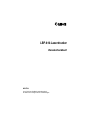 1
1
-
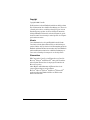 2
2
-
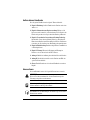 3
3
-
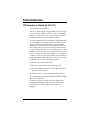 4
4
-
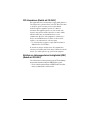 5
5
-
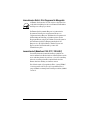 6
6
-
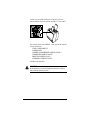 7
7
-
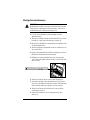 8
8
-
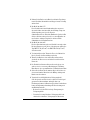 9
9
-
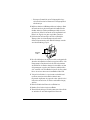 10
10
-
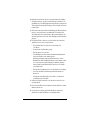 11
11
-
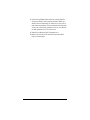 12
12
-
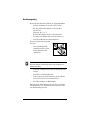 13
13
-
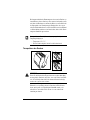 14
14
-
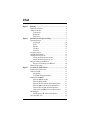 15
15
-
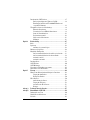 16
16
-
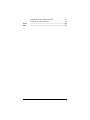 17
17
-
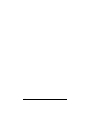 18
18
-
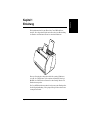 19
19
-
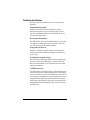 20
20
-
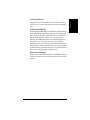 21
21
-
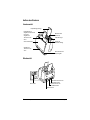 22
22
-
 23
23
-
 24
24
-
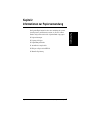 25
25
-
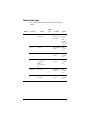 26
26
-
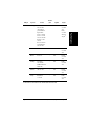 27
27
-
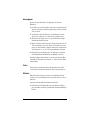 28
28
-
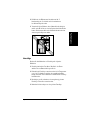 29
29
-
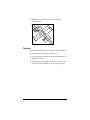 30
30
-
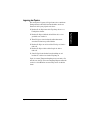 31
31
-
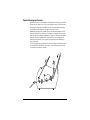 32
32
-
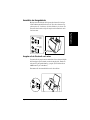 33
33
-
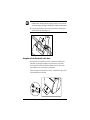 34
34
-
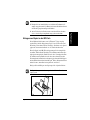 35
35
-
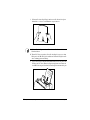 36
36
-
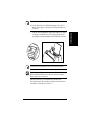 37
37
-
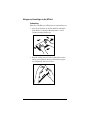 38
38
-
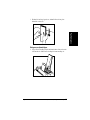 39
39
-
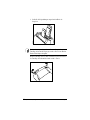 40
40
-
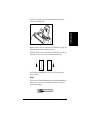 41
41
-
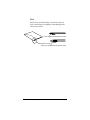 42
42
-
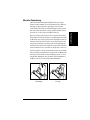 43
43
-
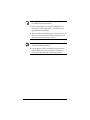 44
44
-
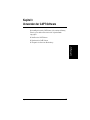 45
45
-
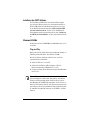 46
46
-
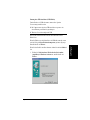 47
47
-
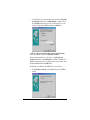 48
48
-
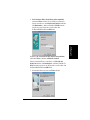 49
49
-
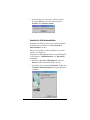 50
50
-
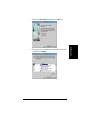 51
51
-
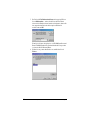 52
52
-
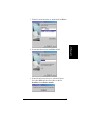 53
53
-
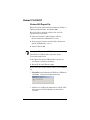 54
54
-
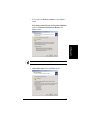 55
55
-
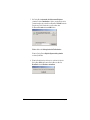 56
56
-
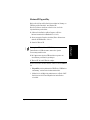 57
57
-
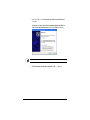 58
58
-
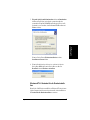 59
59
-
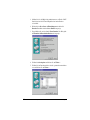 60
60
-
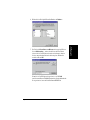 61
61
-
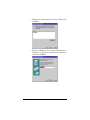 62
62
-
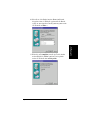 63
63
-
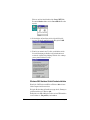 64
64
-
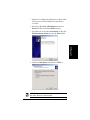 65
65
-
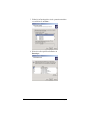 66
66
-
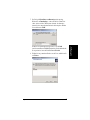 67
67
-
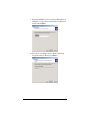 68
68
-
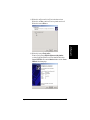 69
69
-
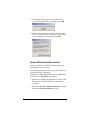 70
70
-
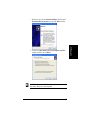 71
71
-
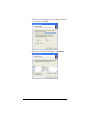 72
72
-
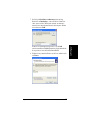 73
73
-
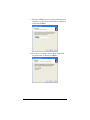 74
74
-
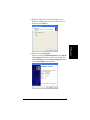 75
75
-
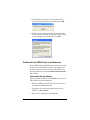 76
76
-
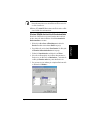 77
77
-
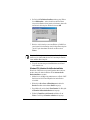 78
78
-
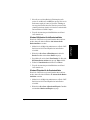 79
79
-
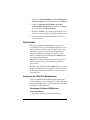 80
80
-
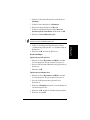 81
81
-
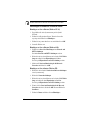 82
82
-
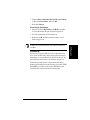 83
83
-
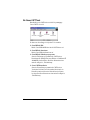 84
84
-
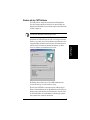 85
85
-
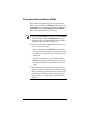 86
86
-
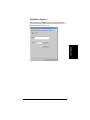 87
87
-
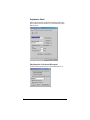 88
88
-
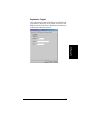 89
89
-
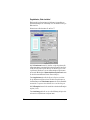 90
90
-
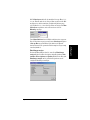 91
91
-
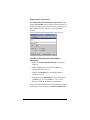 92
92
-
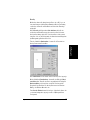 93
93
-
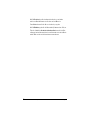 94
94
-
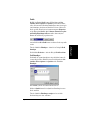 95
95
-
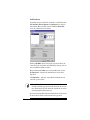 96
96
-
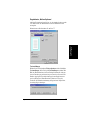 97
97
-
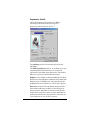 98
98
-
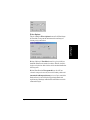 99
99
-
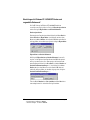 100
100
-
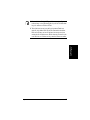 101
101
-
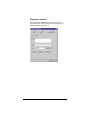 102
102
-
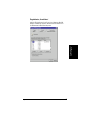 103
103
-
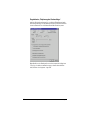 104
104
-
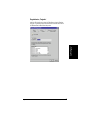 105
105
-
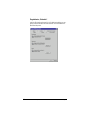 106
106
-
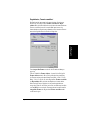 107
107
-
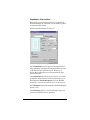 108
108
-
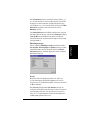 109
109
-
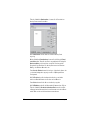 110
110
-
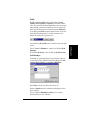 111
111
-
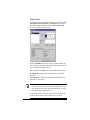 112
112
-
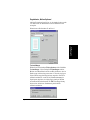 113
113
-
 114
114
-
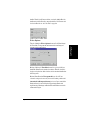 115
115
-
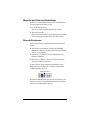 116
116
-
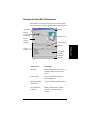 117
117
-
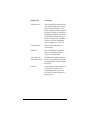 118
118
-
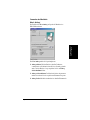 119
119
-
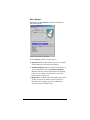 120
120
-
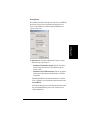 121
121
-
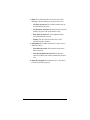 122
122
-
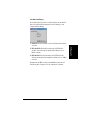 123
123
-
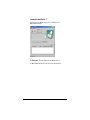 124
124
-
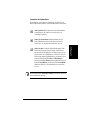 125
125
-
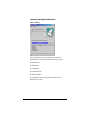 126
126
-
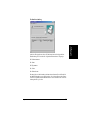 127
127
-
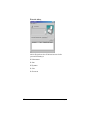 128
128
-
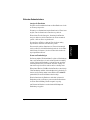 129
129
-
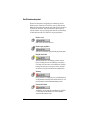 130
130
-
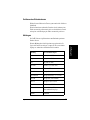 131
131
-
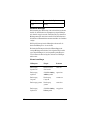 132
132
-
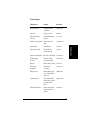 133
133
-
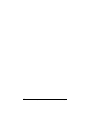 134
134
-
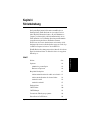 135
135
-
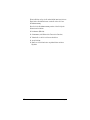 136
136
-
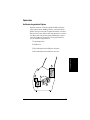 137
137
-
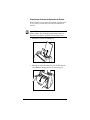 138
138
-
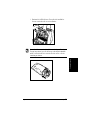 139
139
-
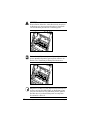 140
140
-
 141
141
-
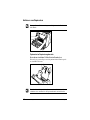 142
142
-
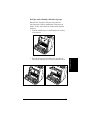 143
143
-
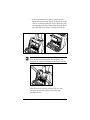 144
144
-
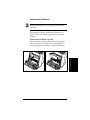 145
145
-
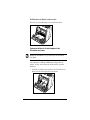 146
146
-
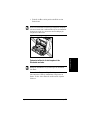 147
147
-
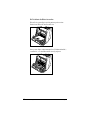 148
148
-
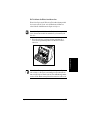 149
149
-
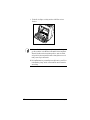 150
150
-
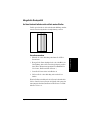 151
151
-
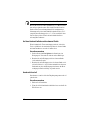 152
152
-
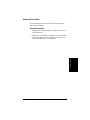 153
153
-
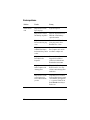 154
154
-
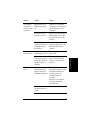 155
155
-
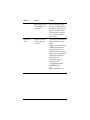 156
156
-
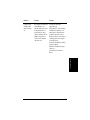 157
157
-
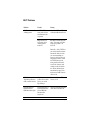 158
158
-
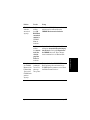 159
159
-
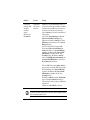 160
160
-
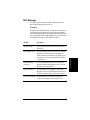 161
161
-
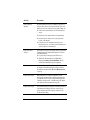 162
162
-
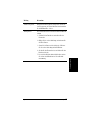 163
163
-
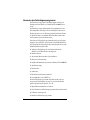 164
164
-
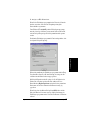 165
165
-
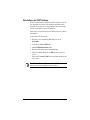 166
166
-
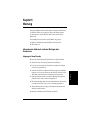 167
167
-
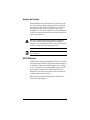 168
168
-
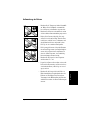 169
169
-
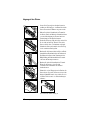 170
170
-
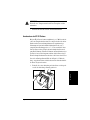 171
171
-
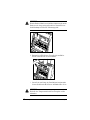 172
172
-
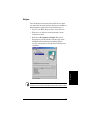 173
173
-
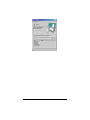 174
174
-
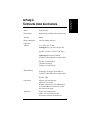 175
175
-
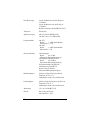 176
176
-
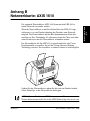 177
177
-
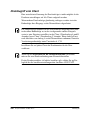 178
178
-
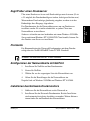 179
179
-
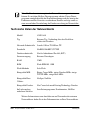 180
180
-
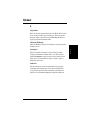 181
181
-
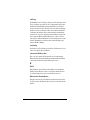 182
182
-
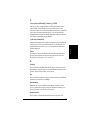 183
183
-
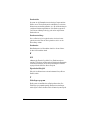 184
184
-
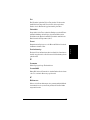 185
185
-
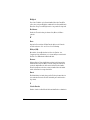 186
186
-
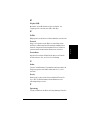 187
187
-
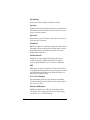 188
188
-
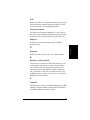 189
189
-
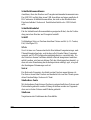 190
190
-
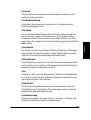 191
191
-
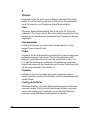 192
192
-
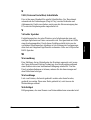 193
193
-
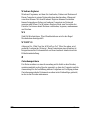 194
194
-
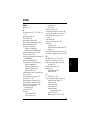 195
195
-
 196
196
-
 197
197
-
 198
198
-
 199
199
-
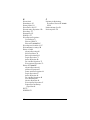 200
200
Verwandte Artikel
-
Canon Laser Shot LBP1210 Benutzerhandbuch
-
Canon Laser Shot LBP1120 Benutzerhandbuch
-
Canon i-SENSYS LBP7210Cdn Benutzerhandbuch
-
Canon Laser Shot LBP3200 Benutzerhandbuch
-
Canon i-SENSYS LBP5200 Benutzerhandbuch
-
Canon i-SENSYS LBP2900B Benutzerhandbuch
-
Canon LBP2900i Bedienungsanleitung
-
Canon i-SENSYS LBP6230dw Benutzerhandbuch
-
Canon i-SENSYS LBP151dw Benutzerhandbuch